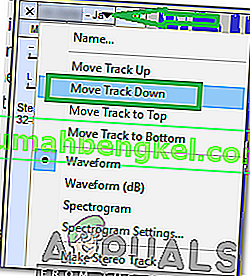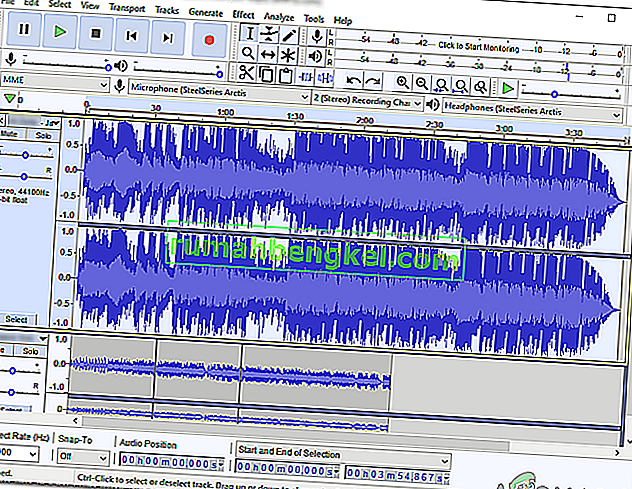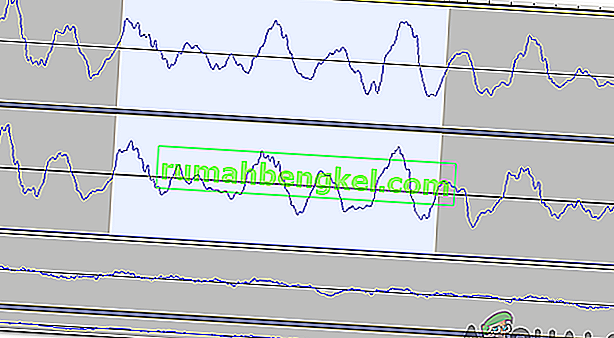Audacity는 여러 플랫폼에서 사용할 수 있으며 오디오를 녹음 할 수있는 무료 오디오 편집 응용 프로그램입니다. 간단한 인터페이스와 수많은 기능으로 많은 상을 수상했습니다. 7 백만 명이 넘는 사람들이이 애플리케이션을 다운로드했습니다. 많은 사용자가 응용 프로그램에서 트랙 이동에 대한 자습서를 요청했으며 이것이 바로 오늘 우리가 가르치는 내용입니다.

Audacity에서 트랙을 이동하는 방법?
Audacity는 트랙을 이동할 수있는 여러 가지 방법을 제공하며, 일부는 다른 것보다 더 편리하고 다른 것은 더 정확합니다. 우리는 가장 편리하고 인기있는 것들을 모아서 아래에 나열했습니다.
방법 1 : 오디오 트랙 구성을 통해
이 방법은 Audacity에서 트랙을 이동하는 가장 기본적인 방법을 수반합니다. 여기에는 이동하려는 특정 트랙에 대한 오디오 트랙 구성 변경이 포함됩니다. 이를 수행하려면 :
- Audacity를 시작 하고 모든 트랙을 추가했는지 확인하십시오.
- 타임 라인에서 이동하려는 트랙을 클릭 합니다.
- 클릭 은 "에 오디오 트랙 이름 의 왼쪽 창에서"옵션 "을 선택 이동 위로 추적"을 "또는 이동 트랙 아래로 트랙을 이동"
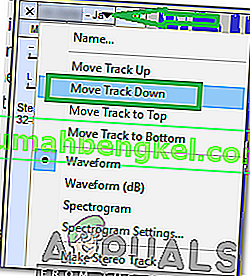
- 트랙의 위치에 따라 타임 라인에서 트랙이 이동합니다.
방법 2 : 트랙 끌기
동일한 타임 라인에서 많은 트랙을 작업 할 때 설정을 통해 각 트랙을 구성해야하는 불편 함이 있습니다. 이것 역시 타임 라인에서 1 배만큼만 이동합니다. 따라서이 방법에서는 구성을 변경하지 않고 트랙을 이동하는 가장 쉬운 방법 중 하나를 보여줍니다. 그에 대한:
- Audacity를 열고 모든 트랙을 추가했는지 확인하십시오.
- 타임 라인에서 이동해야하는 트랙을 클릭 합니다.
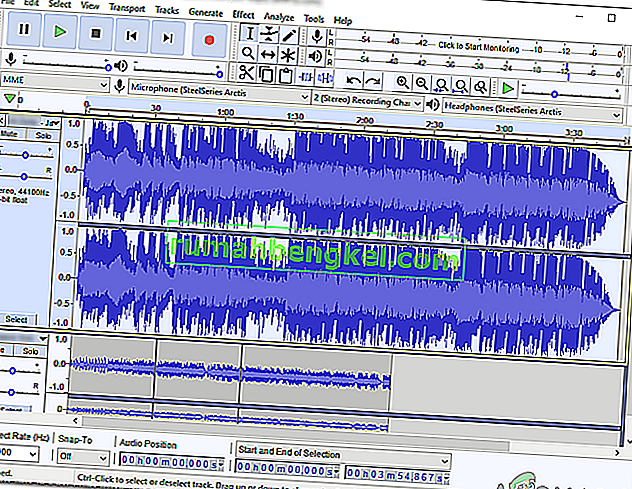
- 왼쪽 창에서 빈 공간을 클릭 하고 커서가 포인터 대신 손 모양으로 바뀔 때까지 기다립니다.
- 타임 라인에서 트랙을 드래그 하여 위나 아래로 이동합니다.
위의 두 가지 방법은 타임 라인에서 전체 트랙을 이동하는 방법을 나타냅니다. 그러나 다른 트릭이 필요한 트랙의 특정 부분을 이동하려는 경우. 아래는 타임 라인에서 트랙의 특정 부분을 이동하는 방법을 나타냅니다.
방법 3 : 키 조합을 통해
키보드의 특정 키 조합을 사용하여 타임 라인에서 트랙의 특정 부분을 이동할 수 있습니다. 이것은 부품을 선택한 후 수행 할 수 있으며 트랙에서 특정 부품을 가져 오는 데 도움이됩니다. 이를 수행하려면 :
- Audacity를 열고 모든 트랙이 추가되었는지 확인합니다.
- 타임 라인에서 선택 당신이로 이동하려는 트랙 을 클릭 온 바로 - 창 커서와 다음 트랙의 일부를 선택하기 위해 드래그합니다.
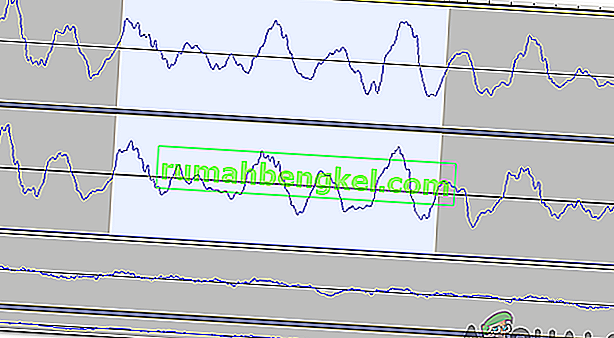
- 트랙의 일부가 선택되면, 눌러 " Ctrl 키 "+ " Alt를 "+ " 나 "키를 동시에 타임 라인 아래로 그 부분을 이동합니다.